Windows7系统修改任务栏图标大小的方法(图文教程)
1,任务栏空白处点击右键,选择“属性”。
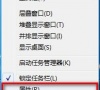
更新日期:2024-11-25
来源:纯净之家
如果你用过 Windows 7 系统,肯定碰到过硬盘出问题的情况,不知道电脑在干嘛呢?是不是在查病毒、聊天还是干别的事儿啊?

有没有办法找出来这些造成硬盘狂响个不停的幕后黑手呢?
Windows7之家( 转载者请尊重软媒原创的劳动果实)团队给您支两个个招:
一、善用资源监视器
1、点击任务栏开始按钮,点击“所有程序” - “管理工具” - “可靠性和性能监视器”, 当然,还有其他打开办法,例如任务栏空白处右键,点击“启动任务管理器”,点击上面的性能标签,再点击资源监视器,也是可以的——
2、打开“资源监视器”后,软件窗口上面列出了一个概述和四大项监视监测系统:CPU、磁盘、网络、内存监测!
3、点击磁盘监测那儿,看到没?Win7把当前读写硬盘的软件程序全部揪了出来。Windows7之家(www.win7china.com)特别做了截图说明:
点击读字节和写字节那两个列,可以对当前硬盘读写占用的软件和进程进行排序查看,也可以对当前占用网卡流量的进程和软件进行排序查看。特别对你硬盘狂响的时候抓出元凶最有帮助。
从上图可以看到,硬盘检测那儿虽然名字是System(系统),但是对应的文件夹还是腾讯QQ。这些不是秘密的小秘密,大家自己动手来看下吧。
其实,不用资源监视器,单独用任务管理器,我们也能揪出这些来。看看下面——
二、单独用任务管理器揪出硬盘狂响的软件和进程
上面用资源监视器的方法可以彻底的把当前导致硬盘灯狂闪的软件和进程统统揪出来。不管是系统的,还是其他的应用软件,非常详细吧。当然,还有一种更简单的方法,那就是只用Win7的任务管理器,功能上比上面提到的“可靠性和性能监视器”弱一些。
方法如下:
1、启动“任务管理器”,点击“进程”那个表情,在上面的菜单中选择“查看” --> “选择列”。友情提示:刚才Win7之家介绍了在任务栏空白处右键打开任务管理器的办法,实际上,这个任务管理器也可以用 Ctrl+Shift+Esc 这个快捷键呼出。
2、在“选择进程页列”中将"I/O读取"、"I/O写入"、"I/O其他"、"I/O读取字节"、"I/O写入字节"、"I/O其他字节",点击确定。
3、这个时候,在进程管理器里面再看下,在进程列表中列出的进程就是现在进行硬盘读写的进程了。如下图所示:
这两个方法异曲同工,上面的更详尽一些,现在,新手朋友们,是不是对Windows7系统自带的工具有了更多的了解了呢?
Windows7系统修改任务栏图标大小的方法(图文教程)
1,任务栏空白处点击右键,选择“属性”。
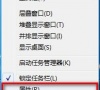
Windows7系统创建无线临时(计算机到计算机)网络的方法
Windows 7系统如何连接到工作区
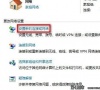
如何解决Windows7下资源管理器无法搜索到文件
1、首先双击电脑桌面上的“计算机”图标,然后点击资源管理器上方的“组织-文件夹和搜索选项”项;

windows7普通家庭版的扬声器为何一直会自动停用?
点击我的电脑----属性------硬件-----设备管理器------选择声卡设备,右键删除设备,找到菜单栏操作,扫描更改,然后就会弹出声卡正在安装的提示,等1分钟左右即可正常

Windows7系统启用或禁用来宾账户的方法(图文教程)
1,打开“开始菜单”选择“控制面板”。

解决Windows7旗舰版系统下麦克风录音后重放声音小的方法
麦克风录音后重放声音小的原因分析:

Windows7系统更改半透明窗口颜色的方法(图文教程)
1,鼠标右键点击桌面空白处,选择“个性化”,如下图:

如何在Windows7 下修改共享打印机的IP地址
Windows 7修改共享打印机IP地址的方式,和Windows XP是不同的。
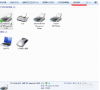
Windows7系统修改界面文本大小的技巧(图文教程)
1,桌面空白处单击鼠标右键,点击“屏幕分辨率”。

windows7系统下使用bootice对磁盘进行分区的步骤?
windows7系统下使用bootice对磁盘进行分区的步骤?当我们在安装完

windows7系统中怎么降低游戏画质让游戏更流畅
一般情况下,可以在“游戏设置”-“画面”-“画面效果”中进行设置。

Windows7系统下怎么设置账户锁定?
1、在计算机桌面点击左下角的“开始”图标,打开开始菜单对话框,在开始对话框中找到“控制面板”选项点击它。如图所示; 2、点击控制面板菜单选项后,这个时候系统会打开“控制面板”对话窗口。如图所示; 3、在控制面板对话窗口中,点击查看方式旁边的下拉按钮,在弹出的图标选项菜单中选择“大图标”选项点击它。如图所示; 4、点击大图标选项菜单后,这个时候控制面板窗口的图标会以大图标方式展示出来,在里面找到“管理工具”选项,点击并打开它。如图所示; 5、点击管理工具选项后,这个时候会打开“管理工具”的对话窗口。如图所示; 6、在“管理工具”的对话窗口中,找到“本地安全策略”选项并双击鼠标左键将其打开。如图所示; 7、在跳转到打开的“本地安全策略”对话窗口中,依次展开“安全设置-->帐户策略-->帐户锁定策略”菜单选项。如图所示; 8、在帐户锁定策略选项的右侧窗口中找到“帐户锁定阀值”选项并点击打开。如图所示; 9、在打开的“帐户锁定阀值 属性”对话窗口中的,本地安全设置选项卡中的“在发生以下情况之后,锁定帐户”。根据我们自己的需要设定次数。然后再点击“应用-->确定”按钮即可。如图所示;

如何为Windows7桌面上添加小便签
操作步骤

windows7系统怎么卸载IE10浏览器避免白屏现象
1、占击“开始”,在对话框中找到并点击”控制面板“;

windows7c盘空间不足怎么清理?windows7c盘空间不足的清理方法
windows7c盘空间不足怎么清理?windows7c盘空间不足的清理方法?
